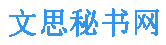下面是小编为大家整理的安装ALSA多媒体系统(全文),供大家参考。

安装 ALSA 多媒体系统
这里以 KDE 环境为例说明, GNOME 和其它桌面环境也大同小异。
我安装了 kde-core 软件包, 所以只有基本的 kde 系统, 很多功能还没有, 要手工配置, 其中多媒体声音系统就是其中之一。
我是以 2.6.10 内核, ES1371 声卡为例进行说明的, 具体的安装步骤如下:
1.
首先是要编译内核, 我选用了较新的 Advanced Linux Sound Architechture(ALSA)系统,取消 Open Sound
System(OSS)系统。
并在 ALSA 下选择你的声卡驱动, 把它编译进内核。
用这个新内核启动系统。
2.
进入 KDE 桌面环境后, 用以下命令安装 alsa-base 和 kmix 软件包, alsa-base 软件包提供 alsa声音系统所需的软件支持, alsa-utils 提供一个 alsa 系统管理工具集。
kmix 是一个 KDE 的混音器, 用以调节音量。
GNOME 的混音器包含在 GStreamer 多媒体架构中:
如果是 KDE 环境, 用以下命令安装:
debian:~# apt-get install alsa-base alsa-utils kmix 如果是 GNOME 环境, 用以下命令安装:
debian:~# apt-get install libgstreamer0.8-0 gstreamer0.8-alsa 3.
安装完相关软件后, 要运行以下命令配置 alsa 系统:
4.debian:~# alsaconf 按提示选择你的声卡。
如果选择正确, 最终将显示成功配置 alsa 系统的提示信息。
5.
最后, 就可用 kmix 或 gstreamer 调节音量, 如果是 KDE 桌面环境就可在 kde 控制中心的多媒体配置中进行声音测试了。
如果是 GNOME 的话可在“应用程序” --“桌面首选项” --“音效” 里进行测试。
ALSA 声音系统的设备文件位于/dev/snd 目录下, 而 Oss 声音系统的设备文件位于/dev 目录下, 如/dev/audio、 dev/dsp、 /dev/midi、 /dev/mixer、 /dev/music、 /dev/sequencer 等。
如果装了 OSS 模拟层, 在 ALSA 声音系统下也会有/dev/dsp 等文件。
ALSA 项目的网址:
http://www.alsa-project.org/ 9.18. 使用 minicom 调试串口设备 minicom 是一个串口通信工具, 就像 Windows 下的超级终端。
可用来与串口设备通信, 如调试交换机和 Modem 等。
它的 Debian 软件包的名称就叫 minicom, 用 apt-get
install minicom 即可下载安装。
第一次运行 minicom 时会提示没有默认的配置文件, 但不影响使用。
进入 minicom 程序后会自动连接串口设备, 我连接的串口设备是外置式的实达捷豹 2000
Modem。
如果成功连接, 则显示 OK 和一些初始化信息。
如:
Welcome to minicom 2.1
OPTIONS: History Buffer, F-key Macros, Search History Buffer, I18n
Compiled on Dec
9 2004, 08:45:12.
Press CTRL-A Z for help on special keys
OK
AT S7=45 S0=0 L1 V1 X4 &c1 E1 Q0
OK
在这个状态下我们就可用 Modem 的 AT 命令与 modem 交互。
如:
at&v
#显示配置表
---ACTIVE PROFILE--- B0 L2 M1 X4 W2 N1 E1 Q0 V1 T &O0 &Q0 &P0 &Y0 &J0 &R1 &D2 &C1 &S0 &U0 &K3 \N5 \V
S0:0 S1:0 S2:43 S3:13 S4:10 S5:8 S6:6 S7:60 S8:2 S9:6 S10:14 S11:95 S12:100 S13
---STORED PROFILE 0---
B0 L2 M1 X4 W2 N1 E1 Q0 V1 T &O0 &Q0 &P0 &Y0 &J0 &R1 &D2 &C1 &S0 &U0 &K3 \N5 \V
S0:0 S2:43 S3:13 S4:10 S5:8 S6:6 S7:60 S8:2 S9:6 S10:14 S11:95 S12:100 S19:0 S2
---STORED PROFILE 1--- B0 L2 M1 X4 W2 N1 E1 Q0 V1 T &O0 &Q0 &P0 &Y0 &J0 &R1 &D2 &C1 &S0 &U0 &K3 \N5 \V
S0:0 S2:43 S3:13 S4:10 S5:8 S6:6 S7:60 S8:2 S9:6 S10:14 S11:95 S12:100 S19:0 S2
---TELEPHONE NUMBER--- &Z0= &Z1=96169 &Z2=2025819220065
OK
atdt96169
#拔 96169 CONNECT 48000/V42BIS
*********************************
* Quidway A8010 Internet Server *
* welcome!!
*
*********************************
please input username:1
please input password:*
Entering PPP mode.
Async interface address is unnumbered(Ethernet0)
Header compression will match your system.
Your IP address is: 218.20.82.129 MTU is 1500 bytes 要挂机的话可先按 Ctrl+A 切换到命令模式, 再 H 键。
当屏幕很花时, 在命令模式下按 C 键可清屏。
AT 命令还有很多, 下面给出一些常用的以供参考。
AT&F
恢复出厂设置 ATZ0
软复位 AT&V
显示配置表
AT&W0,1
存写配置表 0,1 ATDT96169
音频拔号 96169 AT&Z0=96169
保存电话号码到 Z0 位置,从配置表可查看位置信息 ATDS 0
拔第一个位置的号码 AT&S0=0
禁止自动应答功能 AT&S0=N(1-255)
振铃 N 次后自动应答 ATM0
关闭扬声器声音 ATM1
接收载波时(拔通后)
关闭扬声器声音 ATM2
扬声器一直处于开状态 ATM3
正在接收载波和拔号时关闭扬声器声音 ATL1,2,3
设置扬声器的音量
默认的 minicom 配置文件位于/etc/minicom 目录下, 文件名为 minirc.dfl。
一般来说, 在使用 minicom 前需进行配置, 以便正确连接串口设备。
有两种方式可配置minicom, 一种是用 minicom
-s 命令直接从命令行进入配置菜单; 另一种方式是用不带参数的 minicom 命令进入 minicom后, 在命令模式中配置。
minicom 的命令模式可 Ctrl+A 进行切换。
按 Z 键可查看所有的命令。
按 O 键, 可进入 minicom 的配置菜单。
在这里我们可配置上传下载文件保存的路径、串口的参数、 拔号参数等。
配置完成后, 可用 Save
setup as..菜单把配置参数以文件的形式保存起来, 下次就可直接用 minicom filename 命令调用该参数文件了。
用 Save setup as
dfl 命令可把配置存在 minirc.dfl 这个默认配置文件中。
minicom 的使用不难, 关键是要先了解你所连接串口设备的参数。
用 man minicom 可查看详细的帮助。
在 Linux 下也有图形界面的超级终端工具叫 gtkterm, 用 GTK+开发。
对比 minicom, gtkterm相对容易使用。
这里也就不详细介绍了, 大家用 apt-get
install gtkterm 命令安装后, 用 gtkterm -p
/dev/ttyS0 命令连接串口设备即可。gtkterm 的官方网站是:
http://www.jls-info.com/julien/linux/ 还有一个工具叫 cu, 也可以连接串口设备。
9.19. 设置 Modem 拔号网络 Modem 拔号网络的速度慢, 但在一些环境下还是很有用。
如传真和点对点连接。
下面这篇有关 Modem 设置的文章就是我在配置 Fax 服务器时记录下来。
在配置拔号网络前, 请先用上面介绍的 Minicom 工具与 Modem 通信, 确定 Modem 在 Linux下能正常工作。
Modem 拔号采用 PPP 协议与远程的拔号服务器建立连接。
在 Debian 系统下,有一个叫 pppconfig 配置可帮助我们快速配置 pppd 拔号网络。
运行 pppconfig, 按向导一步下配置下去就可以了。
配置完成保存后, 在/etc/ppp/peers 目录下会生成一个配置文件, 默认是 provider。
该文件的内容如下:
debian:/etc/ppp/peers# cat provider # This optionfile was generated by pppconfig 2.3.10. # # hide-password noauth connect "/usr/sbin/chat -v -f /etc/chatscripts/provider" debug
/dev/ttyS0 115200 defaultroute noipdefault user "96169"
ipparam provider
usepeerdns 用以下命令启动拔号连接:
debian:~# pon provider
#如果你的连接名不是 provider, 请用你所起的连接名代替 用以下命令可查看连接日志:
debian:~# plog
Aug 29 09:54:01 debian pppd[1708]: sent [IPCP ConfReq id=0x3 <addr 218.20.81.4> <ms-dns1 61.144.56.101> <ms-dns3 202.96.128.86>] Aug 29 09:54:01 debian pppd[1708]: rcvd [IPCP ConfAck id=0x3 <addr 218.20.81.4> <ms-dns1 61.144.56.101> <ms-dns3 202.96.128.86>] Aug 29 09:54:01 debian pppd[1708]: Cannot determine ethernet address for proxy A RP Aug 29 09:54:01 debian pppd[1708]: local
IP address 218.20.81.4 Aug 29 09:54:01 debian pppd[1708]: remote IP address 218.20.64.62 Aug 29 09:54:01 debian pppd[1708]: primary
DNS address 61.144.56.101 Aug 29 09:54:01 debian pppd[1708]: secondary DNS address 202.96.128.86 Aug 29 09:54:01 debian pppd[1708]: Script /etc/ppp/ip-up started (pid 1711) Aug 29 09:54:02 debian pppd[1708]: Script /etc/ppp/ip-up finished (pid 1711), status = 0x0 用以下命令关闭连接:
debian:~# poff 用以下命令显示连接状态信息:
debian:~# pppstats
IN
PACK VJCOMP
VJUNC
VJERR
|
OUT
PACK VJCOMP
VJUNC NON-VJ
9532
145
0
0
0
|
97
5
0
0
5 另外一种方法是利用 wvdial 这个拔号工具实现 Modem 拔号上网。
操作方法也很简单, 先下载 wvdial 软件包:
debian:~# apt-get install wvdial 下载完软件后会自动运行 wvdial 的配置程序, 要求输入电话号码、 用户名和密码。
配置程序会自动检测你的 Modem 并生成/etc/wvdial.conf文件。
文件内容如下:
[Dialer Defaults]
#默认的拔号设置, 可设置多个 Dialer Phone = 96169 Username = 1 Password = 1 New PPPD = yes Modem = /dev/ttyS0 Baud = 115200 Init1 = ATZ
Init2 = ATQ0 V1 E1 S0=0 &C1 &D2 +FCLASS=0 ISDN = 0 Modem Type = Analog Modem 当然, 我们也可手动运行 wvdialconf这个配置程序, 如:
debian:~# wvdialconf /etc/wvdial.conf Scanning your serial ports for a modem.
ttyS0<*1>: ATQ0 V1 E1 -- OK ttyS0<*1>: ATQ0 V1 E1 Z -- OK ttyS0<*1>: ATQ0 V1 E1 S0=0 -- OK ttyS0<*1>: ATQ0 V1 E1 S0=0 &C1 -- OK ttyS0<*1>: ATQ0 V1 E1 S0=0 &C1 &D2 -- OK ttyS0<*1>: ATQ0 V1 E1 S0=0 &C1 &D2 +FCLASS=0 -- OK ttyS0<*1>: Modem Identifier: ATI -- TP560 Data/Fax/Voice 56K Modem ttyS0<*1>: Speed 4800: AT -- OK ttyS0<*1>: Speed 9600: AT -- OK ttyS0<*1>: Speed 19200: AT -- OK ttyS0<*1>: Speed 38400: AT -- OK ttyS0<*1>: Speed 57600: AT -- OK ttyS0<*1>: Speed 115200: AT -- OK ttyS0<*1>: Max speed is 115200; that should be safe. ttyS0<*1>: ATQ0 V1 E1 S0=0 &C1 &D2 +FCLASS=0 -- OK
Found a modem on /dev/ttyS0. Modem configuration written to /etc/wvdial.conf. ttyS0<Info>: Speed 115200; init "ATQ0 V1 E1 S0=0 &C1 &D2 +FCLASS=0" 配置完成后, 用 wvdial 命令启动拔号:
debian:~# wvdial
#启动默认拔号器, 如有多个拔号器, 可用 wvdial dialer 格式指定 --> WvDial: Internet dialer version 1.53 --> Initializing modem. --> Sending: ATZ ATZ OK --> Sending: ATQ0 V1 E1 S0=0 &C1 &D2 +FCLASS=0 ATQ0 V1 E1 S0=0 &C1 &D2 +FCLASS=0 OK --> Modem initialized. --> Sending: ATDT96169 --> Waiting for carrier. ATDT96169 CONNECT 45333/V42BIS --> Carrier detected.
Waiting for prompt. ********************************* * Quidway A8010 Internet Server *
* welcome!!
* ********************************* please input username: --> Looks like a login prompt. --> Sending: 1 --> Don"t know what to do!
Starting pppd and hoping for the best. --> Starting pppd at Tue Aug 30 11:11:39 2005 --> pid of pppd: 1858 出现以上信息说明 pppd 连接成功, 用 ifconfig 可以查看到一个 ppp0 的连接。
9.20. 主板集成软猫的驱动方法 很多笔记本电脑都集成有软猫, 下面介绍在 Debian/Linux 上如何驱动软猫。
我的内核版本环境:
debian:~# uname -a Li...
推荐访问:安装ALSA多媒体系统 多媒体 安装 全文